 Driver para Windows 11, Windows 10, Windows 8, Windows 8.1, Windows 7, Windows Vista, Windows XP (64 bits / 32 bits)
Driver para Windows 11, Windows 10, Windows 8, Windows 8.1, Windows 7, Windows Vista, Windows XP (64 bits / 32 bits)
Modelo da impressora: OKI C3450n Printer
Neste artigo, você encontrará instruções completas sobre como baixar o driver (controlador) da impressora, instalá-lo corretamente no seu computador e resolver quaisquer problemas que possam surgir durante a instalação ou ao usar a impressora.
Baixar o driver da impressora
Há várias versões de driver para cada sistema operacional, e muitos usuários ficam em dúvida sobre qual escolher. Para simplificar, abaixo estão os links para as versões mais adequadas de driver para cada sistema. Esses drivers funcionam corretamente e permitem usar todos os recursos da impressora.![]()
Baixar Driver para Windows (64-bit)
Baixar Driver para Windows (32-bit)
Instalar o driver da impressora no Windows
Extrair o driver
Abra a pasta extraída e confirme se você vê o arquivo …*****.inf (.INF). Deixe essa janela aberta — em seguida você irá apontar esse arquivo para o Windows.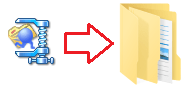 Um exemplo da aparência de um arquivo .INF:
Um exemplo da aparência de um arquivo .INF: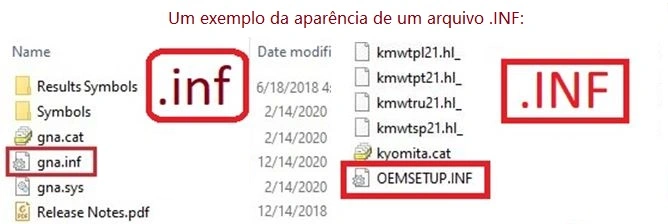
Conectar e ligar a impressora
Conecte a impressora ao PC via USB. Ligue a impressora e aguarde cerca de 10–20 segundos. Se o Windows mostrar “O driver não está disponível” (Driver unavailable), continue — as etapas abaixo vão corrigir isso.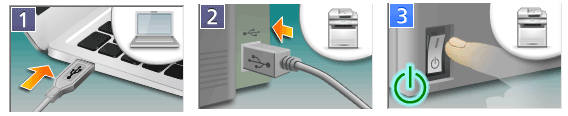
Abrir o assistente clássico Adicionar impressora
Pressione Win + R, digite control e pressione Enter para abrir o Painel de Controle. Vá em Hardware e Sons → Dispositivos e Impressoras e clique em Adicionar impressora. Se sua impressora não aparecer na lista, clique em A impressora que eu desejo não está na lista.
Escolher a configuração manual
Selecione Adicionar uma impressora local ou impressora de rede com configurações manuais → Avançar. Em Escolher uma porta de impressora, selecione Usar uma porta existente → escolha USB001 (Porta de impressora virtual para USB) → Avançar. (Se depois não imprimir, você pode alternar para USB002 em Propriedades da impressora → Portas.)
Instalar o driver com Com disco… (Have Disk)
Em Instalar o driver da impressora, clique em Com disco… → Procurar…. Navegue até a pasta extraída e selecione …*****.inf (.INF) → Abrir → OK. Selecione o item exibido → Avançar. Se for perguntado se deseja substituir um driver existente, escolha Substituir o driver atual → Avançar. Defina um nome para a impressora (qualquer um) → Avançar → Concluir. Clique com o botão direito na nova impressora → Propriedades da impressora → Imprimir página de teste.
Este vídeo mostra como instalar um driver de impressora em um sistema operacional Windows.
Se você não visualizar as extensões de arquivo (.INF) no Explorador de Arquivos
Windows 10: No Explorador de Arquivos, selecione a guia Exibir na barra de menus e ative Extensões de nome de arquivo. Windows 11: No campo de pesquisa da barra de tarefas, digite Explorador de Arquivos e abra-o. No Explorador de Arquivos, vá em Exibir → Mostrar → Extensões de nome de arquivo e ative a opção.
Windows 11: No campo de pesquisa da barra de tarefas, digite Explorador de Arquivos e abra-o. No Explorador de Arquivos, vá em Exibir → Mostrar → Extensões de nome de arquivo e ative a opção.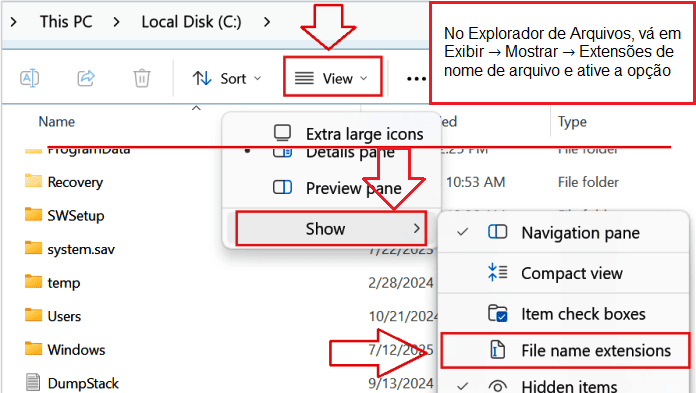
Correções rápidas (apenas se não imprimir na primeira tentativa)
Não imprime / “Offline”:
Clique com o botão direito na impressora → Propriedades da impressora → Portas → alterne entre USB001 e USB002 → Aplicar → teste novamente.
Falha no serviço de spooler de impressão:
Pressione Win + R → digite services.msc → Enter → dê duplo clique em Spooler de Impressão (Print Spooler) → Reiniciar → tente imprimir uma página de teste.
Por que recomendamos apenas este método
Clicar com o botão direito em um arquivo .INF e escolher Instalar pode até copiar arquivos para o Windows, mas muitas vezes não associa o driver CAPT à porta USB virtual correta. O método Com disco… descrito acima configura tudo corretamente em uma única etapa e é a abordagem mais confiável para esta impressora.
Driver de impressora para OKI C3450n. Este é um driver que fornecerá funcionalidade completa para o modelo selecionado.
OKI C3450n driver de impressora
Pacote de software para Mac OS (recomendado)
Sistema operacional: macOS 12; macOS 11; macOS 10.15; macOS 10.14; macOS 10.13; macOS 10.12; OS X 10.11; OS X 10.10; OS X 10.9; OS X 10.8; OS X 10.7; Mac OS X 10.6; Mac OS X 10.5
Categoria: Driver de impressão. Versão do programa: 2.0.5
Este é um driver de impressora Hiper-C.
Baixar driver de impressora para Mac OS (recomendado)
Para o macOS 10.15 ou posterior, certifique-se de aplicar o atualizador disponível no macOS 10.15 ou posterior após a instalação. Alguns ‘Produtos’ não são suportados pelo novo SO.
INSTALAÇÃO: Clique duas vezes no ícone do arquivo baixado para instalação. A imagem do disco será montada em uma área de trabalho. Inicie o programa clicando duas vezes no ícone na imagem do disco. Apenas CMYK ou K podem ser especificados para impressão em preto. Use o painel [Setup] para impressão duplex. Se [Preto verdadeiro (K)] for especificado em [Acabamento preto] no painel [Cor], não se trata de uma configuração de [Sempre criar toner 100% preto (K)] do painel ‘Opções de trabalho’, mas é sempre impresso com um toner preto (K). Idiomas: Inglês; Francês; Alemão; Italiano; Espanhol
Atualizador de driver de impressora (HIPER-C) para Mac OS
Esta atualização é para macOS 10.15 ou posterior. A estrutura é a seguinte. (1) Contém um módulo de atualização que habilita o driver da impressora no macOS 10.15 ou posterior. Aplique após instalar o driver da impressora. A instalação requer privilégios de administrador do computador. Adicione novamente a impressora após atualizar o driver da impressora. Após clicar no botão ‘Adicionar’, não pressione o botão ‘Configurar’ na tela ‘Configurando o dispositivo’ e espere até que a operação seja concluída. (2) Contém o desinstalador para macOS 10.15 ou posterior.
Sistema operacional: macOS 12; macOS 11; macOS 10.15
Baixe o atualizador do driver da impressora (HIPER-C)
INSTALAÇÃO: Clique no arquivo baixado. Siga as instruções na tela do computador para salvar o arquivo no disco rígido. (Observe o local onde você salvou o arquivo.). Clique duas vezes no arquivo baixado em seu sistema. Isso mapeará uma unidade na área de trabalho que contém o instalador. Clique duas vezes no instalador (Printer Driver Updater.pkg) e siga as instruções. Adicione novamente a impressora após atualizar o driver da impressora. Usando o desinstalador. Clique no arquivo baixado. Siga as instruções na tela do computador para salvar o arquivo no disco rígido. (Observe o local onde você salvou o arquivo.). Clique duas vezes no arquivo baixado em seu sistema. Isso mapeará uma unidade na área de trabalho que contém o instalador. Clique duas vezes no instalador (Desinstalador). Siga as instruções na tela para desinstalar. Idiomas: Português Brasileiro; Inglês; Francês; Alemão; Italiano; Japonês; Coreano; Português; Chinês simplificado; Espanhol; Chinês tradicional
OKI C3450n
Última atualização em novembro 16, 2025 por driverbr




Deixe um comentário